Какво трябва да знае потребителят за програмата Bonjour

- 1584
- 132
- Randall Lind
Един от основните страхове от всеки съвременен потребител на компютър или лаптоп може с право да се нарече риск от вирусна инфекция. Различен вреден софтуер прониква в системата. Той може да изтрие някои данни, да постави рекламен банер в целия размер на екрана или да открадне важна и поверителна информация.

Следователно, естествено потребителите се опитват по всякакъв възможен начин да избегнат инсталирането на различни съмнителни. Особено засилен страх и страхове са причинени от приложения, които се появяват от нищото. Тоест самият потребителят не го е инсталирал. Също така някои антивирусни програми започват да звучат алармата.
Но понякога тези страхове са напълно напразни. Има програми, които са създадени само за подобряване на компютърната функционалност. Освен това те наистина могат да бъдат инсталирани в същия пакет с други програми. Поразителен пример за такъв софтуер е програмата Bonjour.
Първа среща
Като начало ще бъде важно и интересни потребители да знаят каква програма е такова бонур и откъде идва на техния компютър.
Веднага е важно да се отбележи, че това приложение, наречено Bonjour, е развитието на Apple. И следователно може безопасно да се счита за напълно безобиден, безопасен и често дори много полезен.
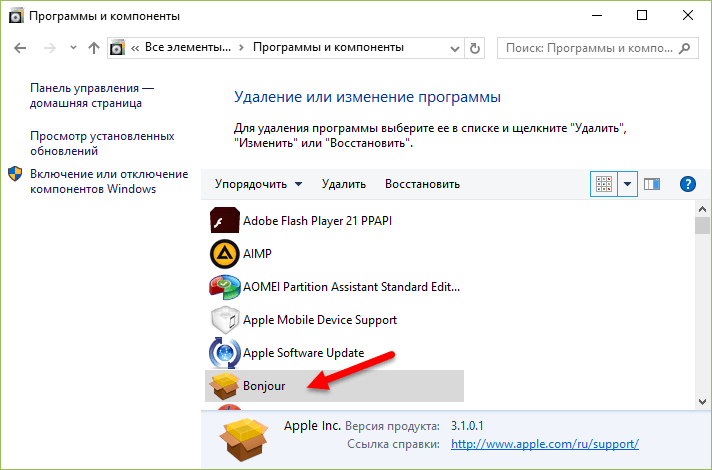
Ако кажем какво е Bonjour на потребителския компютър, това е приложение от компания Apple, което е разработено с гледка към корпоративните потребители. Поради това обикновените потребители не са особено запознати с нея.
Всъщност това е специална услуга Bonjour, която се използва при създаване на една локална мрежа между различни устройства, поддържащи съответния протокол.
За да обясните по -подробно какво е услугата Bonjour и защо изведнъж той се появява на компютър под контрола на Windows 10, въпреки отношението към Apple, си струва да се подчертае няколко основни възможности.
Въпросният софтуер може да:
- Осигурете синхронизация на различни устройства за работа с общи данни. Например, можете да формирате общи отметки в браузъра, да правите снимки и музика в услуги в услуги като iPhoto и iTunes, съответно.
- Бързо и отдалечен метод за актуализиране на софтуера за безжични устройства.
- Предавайте данни между устройства за друго оборудване в локалната мрежа.

В същото време технологията Bonjour е публично достъпна и може да се използва на различни платформи, а не само на компютри и лаптопи на Apple. Следователно приложението често се намира на компютър и преносими компютри въз основа на Windows и други платформи.
Струва си да се добави, че в приложения като Kopete и Pidgin работата на чатовете се реализира точно за сметка на Bonjour. Adobe също беше активен потребител на тази технология. Тук възможностите на Bonjour бяха използвани за създаване на Creative Suite. Говорим за специална функция, която ви позволява да намерите услуги за управление на мрежови активи.
Но всичко това е уместно и интересно главно за корпоративния сектор.
В областта на обикновените потребители технологията също намери своето приложение. Най -често може да се намери във взаимодействието на компютъра и телевизионния префикс Apple TV. Bonjour също осигурява стабилна безжична връзка между компютъра, iPhone смартфон, iPad таблет и други джаджи.
Както се оказва на компютър
Много потребители са добре наясно, че впечатляващият дял от злонамерен софтуер влиза в компютъра под корицата на други инсталирани програми и приложения. Антивирусните системи често реагират на тях.
Така че в случая на Bonjour се използва приблизително същата схема. Тоест технологията независимо се инсталира рядко като отделно и независимо приложение.
Потребителите на Bonjour обикновено са в резултат на инсталирането на определени програми. По принцип говорим за следните приложения:
- iCloud. Технологията Bonjour е представена тук и те са инсталирани с общ пакет на компютри. Действително за лаптопи и компютри, работещи с прозорци.
- Сафари. Доста популярен браузър, използван на Windows. Apple прекрати поддръжката си сравнително наскоро, но все пак можете да инсталирате този уеб браузър на Mac OS, ако желаете.
- Photoshop. Като цяло можете да включите почти всички софтуерни продукти, разработени от Adobe тук. Заедно с тях Бонжур често се озовава на компютър.
В някои случаи услугата се зарежда и инсталира на компютъра, когато съответната команда се доставя специално или случайно чрез браузъра.
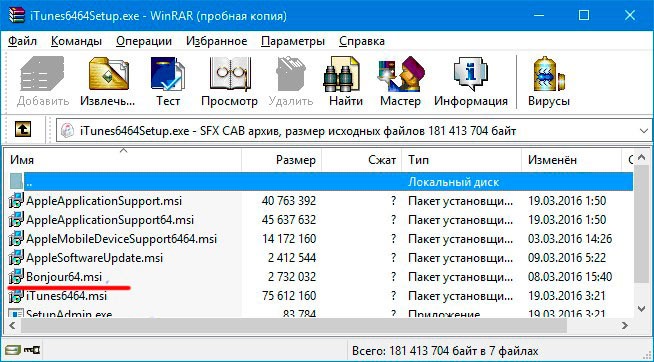
Как да проверите наличието на програма
Понякога потребителят дори не осъзнава, че това приложение е инсталирано на компютъра и работи на заден план дълго време.
Проверката на наличието на програма или опровергаването на неговата инсталация на компютър е доста проста. Особено в случая с операционни системи на Windows.
За да направите това, просто отворете мениджъра на задачите и отидете на секцията с процесите. Търсене на процеси с имената на MDNSNSP.DLL или MDNSRESPONDER.Exe. Ако се намерят такива, тогава Bonjour присъства на вашия компютър и работи.
Има ли нужда от тази програма
Друг логичен въпрос се отнася до необходимостта от това приложение на компютър. Важно е потребителят да знае не само от това, от което се нуждае тази програма, наречена Bonjour, но и какво ще се случи, когато тя ще бъде премахната.
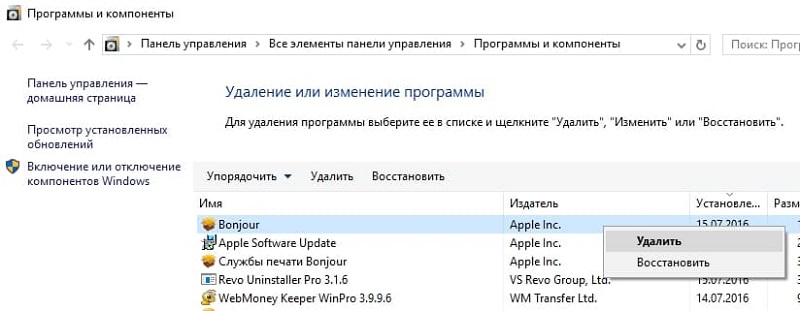
Като начало не забравяйте, че в случая с Bonjour говорим за сертифициран и официален софтуер, разработката на който принадлежи на известната компания Apple. В тази връзка това не причинява никаква вреда на системата и самия компютър и не е в състояние да нанесе. Освен това приложението няма функция за събиране на данни и не предава навсякъде поверителна информация.
Единственият проблем е, че работи постоянно и е на заден план. Това означава консумация на компютърни ресурси. Но в същото време изключително незначителни, неспособни да повлияят значително на скоростта на системата и скоростта на компютъра.
Нюансът е, че в случай на използване на този софтуер, необходимостта от нейната наличност на компютъра не е. Помислете дали трябва да свържете продукти на Apple към компютър, използвайки безжична технология. Това се отнася за телевизионни префикси, други компютри и лаптопи, таблети или смартфони.
Ако отговорът е отрицателен и такива връзки не се използват, тогава можете да изтриете това приложение без сянка на съмнение.

Ако дори понякога към компютъра чрез безжичен протокол, Apple устройства са свързани, оставете Bonjour на компютър и не го изтривайте. В противен случай можете да срещнете неизправности и грешки в процеса на свързване.
Зареждане и монтаж
Ако преди това услугата Bonjour беше изтрита или изобщо не беше на компютъра, ще бъде логично да попитате как да включите въпросната технология и къде да изтеглите.
Има 2 ефективни и ефективни опции за връщане на необходимото приложение на вашия компютър.
- Чрез iCloud или iTunes. Едно от тези приложения ще трябва да бъде напълно изтрито. След това инсталационният файл се зарежда чрез официалния уебсайт на разработчика. Ако едно от тези приложения присъства на компютъра, тогава нищо не трябва да бъде изтрито. Просто изтеглете и инсталирайте такъв, който не е. Заедно с основната програма пакетът трябва да включва Bonjour.
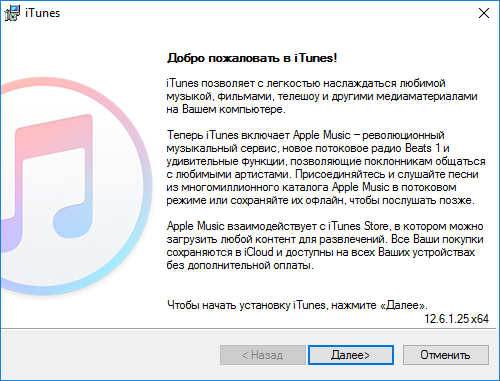
- Използване на инсталатора. Или отидете на официалния уебсайт на разработчика на Bonjour Technology. Там е предложен отделен инсталатор, който може да бъде запазен на компютър и стартиран без инсталиране на допълнителни приложения. Той се зарежда под формата на архив, който трябва да бъде разопакован, а вътре да намерят файл с разширение Exte или MSI. Просто не забравяйте първо да разгледате характеристиките на вашата система. Факт е, че се предлагат различни инсталатори за 32 и 64-битови системи. Не ги бъркайте при зареждане.
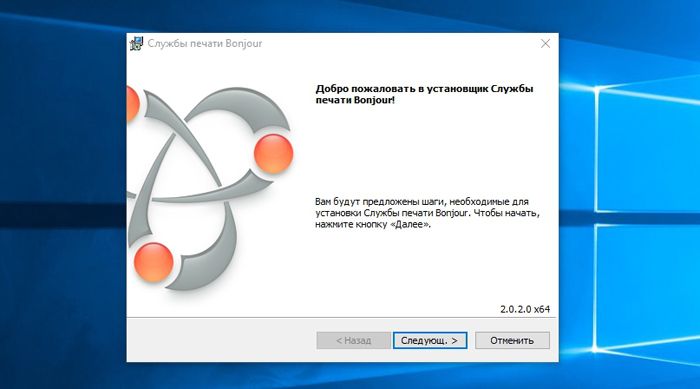
В инсталацията няма абсолютно нищо сложно. Следователно тази процедура отнема буквално няколко минути. И това е, Bonjour отново е на вашия компютър и е готов да изпълни своите директни задължения.
Методи за отстраняване
Ако има такава нужда или желание, има няколко варианта как да премахнете Bonjour от компютъра, за да се намали натоварването на процесора и да се освободи допълнителното пространство.
Но можете да вземете и допълнение към възможността да изключите тази услуга Bonjour.
Един от методите включва стартиране на диспечера на задачата. Тук в списъка с процеси трябва да намерите необходимото и щракнете върху бутона, за да спрете. Само имайте предвид, че в този случай, с последващо рестартиране на компютъра, услугата отново ще започне да работи на заден план. Той ще трябва да бъде изключен при всяко включване на компютъра.
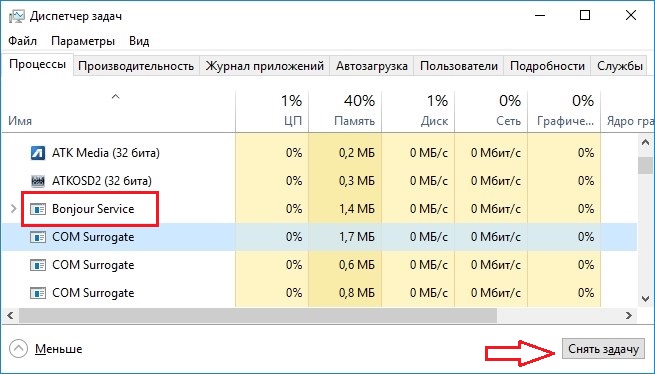
Следователно, струва си да разгледате няколко опции за изтриване в Windows 7 и други версии на операционната система. Как точно решавате да изтриете програмата Bonjour зависи от личното решение. Основното тук е резултатът.
Чрез контролния панел
Това е стандартен начин, който се отстранява от почти всички приложения. Тъй.
Долният ред е да отворите контролния панел, да отидете в секцията за премахване на програмата, да намерите правилното приложение в списъка, щракнете върху бутона за изтриване.
По командния ред
Също така, програмата лесно се изтрива с помощта на командния ред.
Тук потребителят ще трябва да направи следното:
- В същото време натиснете бутоните Win и R на клавиатурата;
- В прозореца „Execute“, който се появява, регистрирайте командата CMD;
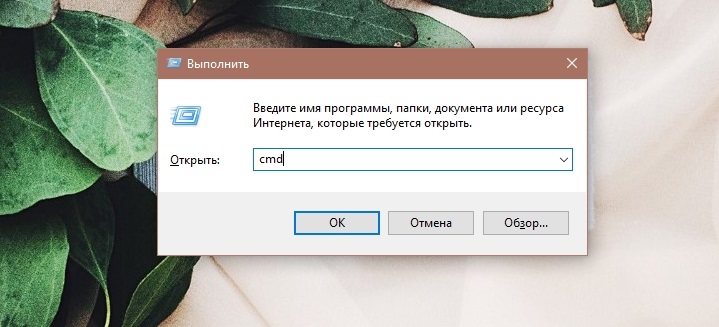
- След това е предписан пътят, по който се намира инсталираното приложение, и префиксът за отстраняване се добавя.
В резултат на това линията трябва да има приблизително следното:
C: \ Програмни файлове \ Bonjour \ MdnsResponder.Exe -Move
Чрез натискане на Enter започва процесът на премахване. Трябва да изчакате завършването и да рестартирате компютъра.
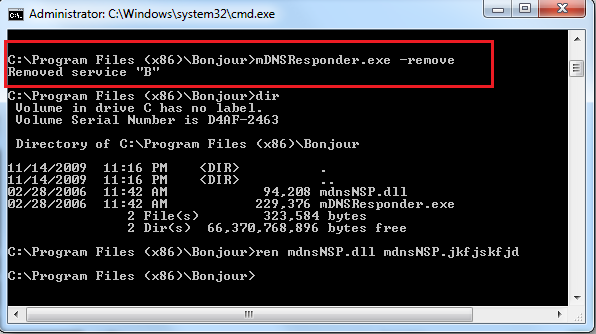
Ръчно отстраняване
Има друг вариант. За да направите това, отидете на адреса, където е инсталирано премахнато приложение.
В папката на програмата намерете файла mdnsnsp.Dll. Просто не изтривайте само файлове от тук. В противен случай могат да възникнат допълнителни проблеми. По -добре е да промените разширението в посочения файл и вместо DLL да посочите стари. Запазете промените и рестартирайте компютъра. След рестартиране просто премахнете съдържанието на папката, включително самия каталог на root.
Използване на Deinstal
Има много програми, които са създадени за премахване на софтуер, почистване на дискове от различни боклук и т.н.
Като очевиден пример можете да вземете програмата за меки организатори. Трябва да се стартира. Приложението ще сканира компютъра за наличие на инсталиран софтуер. В този списък трябва да намерите Bonjour и да кликнете върху бутона „Изтриване на програмата“.
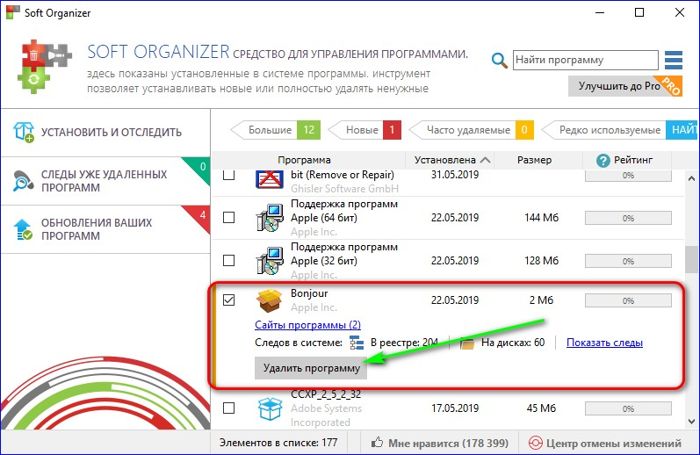
Освен това софтуерът ще предложи да намерите и изтриете остатъчни файлове. Изключително се препоръчва да се съгласите с това предложение, за да се отървете най -накрая от всички следи.
Внимание. При актуализиране.Следователно процедурата за деилация ще трябва да се повтаря периодично. Или просто оставете програмата на мира и не я докосвайте. Няма заплаха от това, ако става въпрос за използването на официалната версия, няма.
Абонирайте се, задавайте въпроси, оставете вашите коментари!

